O Discord finalmente tem sua ligação com os consoles PlayStation! Um bom tempo após a parceria ser anunciada, enfim você pode vincular sua conta PSN com o aplicativo do Discord. Agora será possível mostrar em tempo real o jogo que você está jogando, assim como você poderá usar o Discord para convidar os amigos para uma boa e velha conversa durante a jogatina! Confira como você pode vincular sua PSN ao Discord.
Por que vincular conta do Discord com a PSN?
Essa é uma novidade que a comunidade fã das duas plataformas estavam aguardando há algum tempo. Apesar da expectativa, o recurso foi anunciado em maio do ano passado e só agora está sendo disponbilizado de forma gradual para todos os usuários. Por aqui, a função já está disponível e por isso separamos um tutorial para te ajudar nesta tarefa.
Mas se você quer saber a necessidade de conectar sua conta do Discord com a PSN, uma das grandes novidades é que isso permitirá que seus amigos possam ver o que você está jogando. Isso quer dizer que ficará mais fácil coordenar uma entrada nos games, além de mostrar o nick (apelido) da sua conta na PSN para PlayStation 4 e PlayStation 5.
Antes do passo a passo, vale lembrar que será necessário mudar as configurações de privacidade da sua conta na PSN, tornando suas informaçõs visíveis para "Qualquer pessoa". Caso você não faça isso, o Discord não poderá exibir seu status. Se você não sabe como mudar isso, confira o tutorial no fim deste artigo.
Como conectar sua conta PSN (PS4 e PS5) no Discord
Passo 1: Abra o aplicativo do Discord (pode ser via site também) e clique na engrenagem ao lado do seu perfil. Abra as Configurações;

Passo 2: No menu que vai aparecer à esquerda, escolhe a opção Conexões;
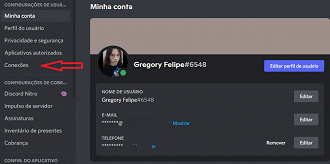
Passo 3: Clique no icone da PlayStation Network;
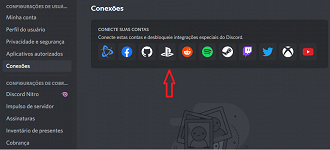
Passo 4: Um novo guia de navegador será aberto automaticamente. Clique em Aceitar;
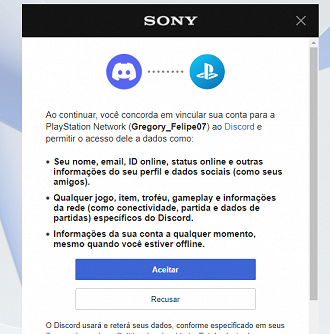
Passo 5: Sua conta na PlayStation Network já estará vinculada ao Discord. Agora duas novas opções estarão disponíveis em conexões: Com "exibir o perfil" ativado você mostrará no Discord se está ativo na conta PSN. Já com com "exibir a PlayStation Network como seu status" ativado você mostrará sua atividade na PSN em tempo real.
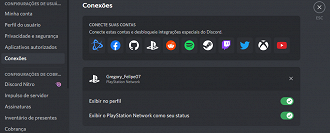
Lembre-se das configurações de privacidade na PlayStation Network
Caso você queira compartilhar no Discord o que você está fazendo na PlayStation Network, incluindo os jogos que você está jogando em tempo real, é necessário permitir isso diretamente na sua conta PSN, nesse link.
Para fazer isso, você deve seguir os passos abaixo.
Passo 1: Acesse "Configurações de Privacidade"
Passo 2: Acesse "Informações Pessoais"
Passo 3: Em "Status Online e Jogando Agora" permita que qualquer pessoa possa ver.






